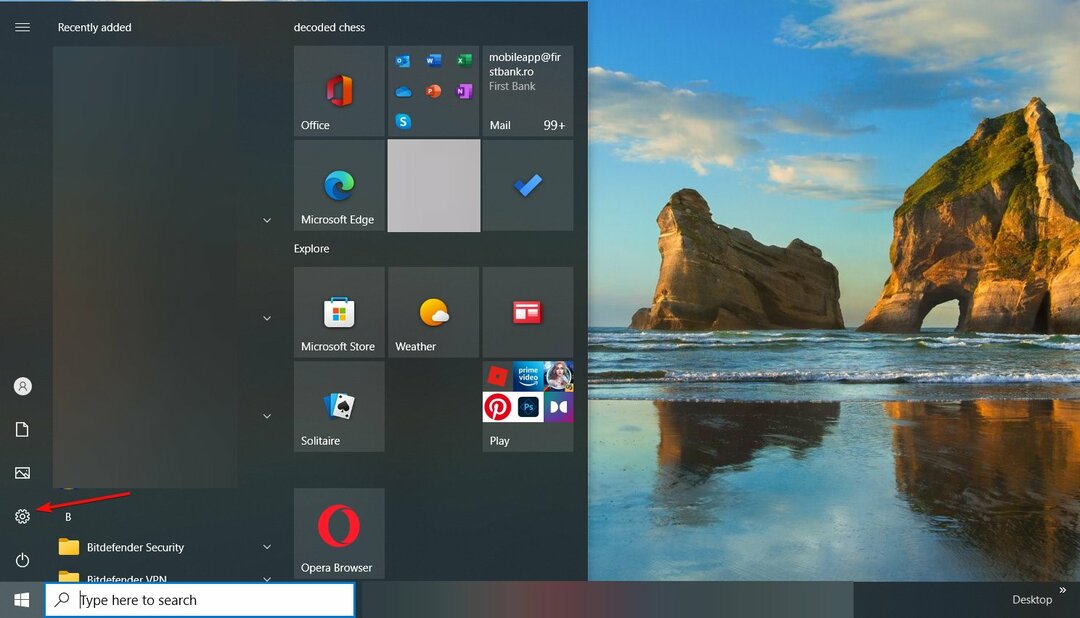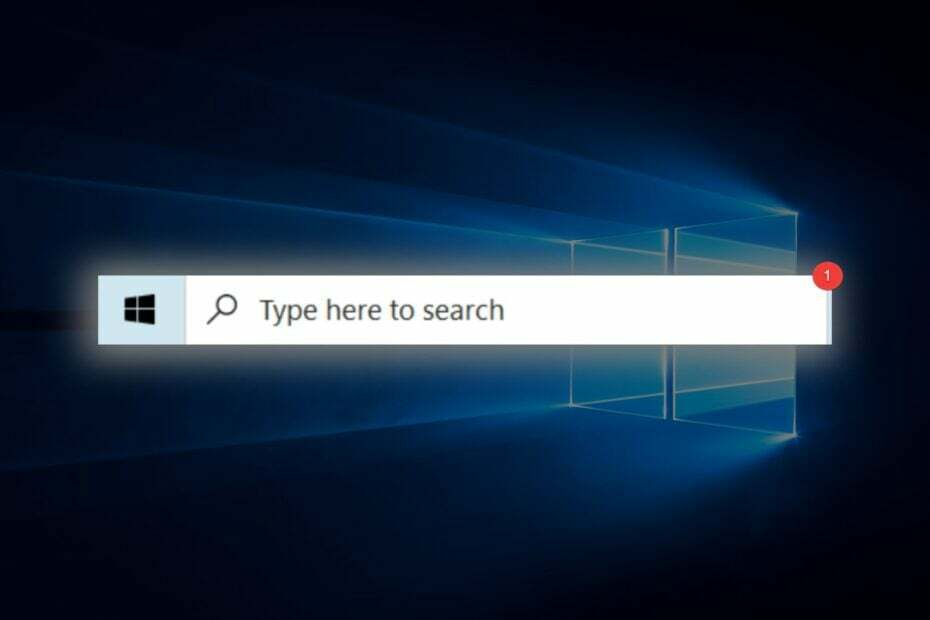Door TechneutSchrijver
Hoe u een offline printerprobleem kunt oplossen in Windows 7/8/10: - Kan uw printer niet iets dringends laten afdrukken, zoals blijkt Printer is offline? Nou, bel de IT-jongens nog niet. Laten we proberen uw probleem met een paar eenvoudige stappen op te lossen. Waar wacht je dan op? Duik nu in het artikel zelf! We hebben hier de perfecte oplossingen voor al uw technische problemen.
Oplossing 1
STAP 1
- Typ in Diensten in uw Windows-zoekopdracht en druk op de Enter-toets. Klik op Diensten optie uit de reeks zoekresultaten zoals hieronder weergegeven.
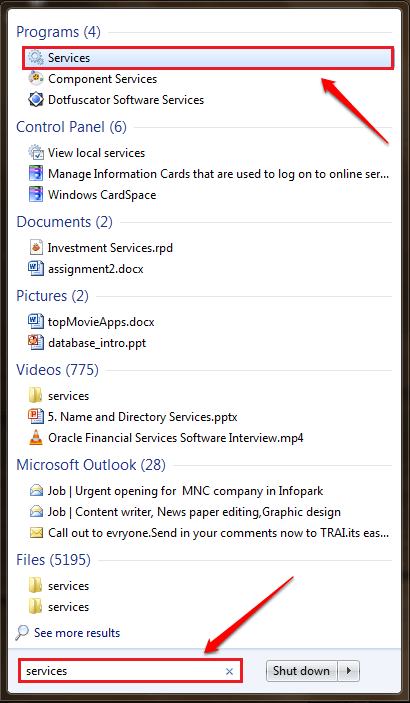
STAP 2
- Een nieuw venster voor Diensten opent zich. Scroll naar beneden en zoek het item met de naam Afdrukspooler.
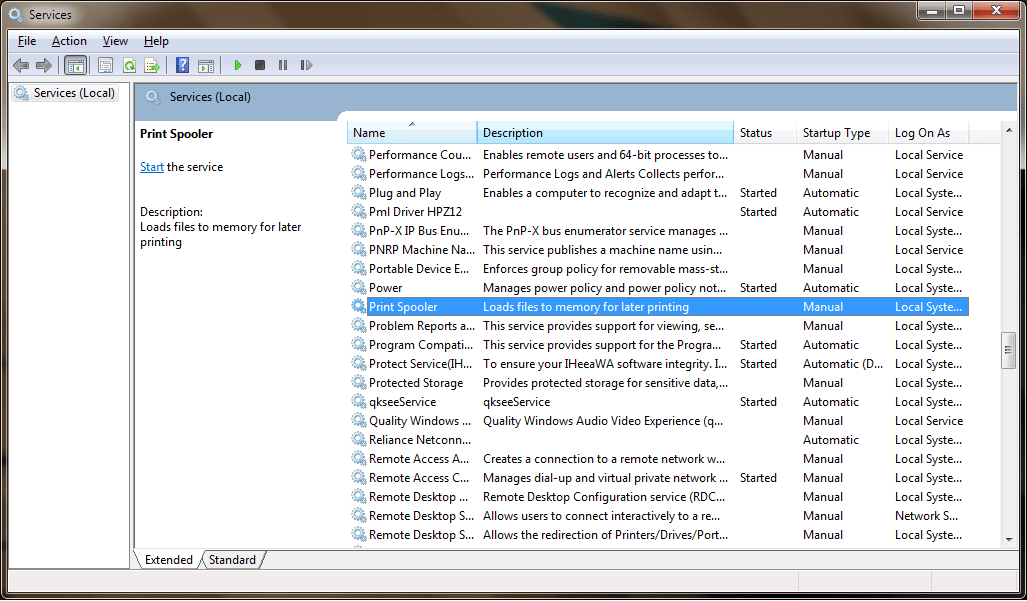
STAP 3
- Klik nu met de rechtermuisknop op Afdrukspooler binnenkomst en dan verder Eigendommen keuze.
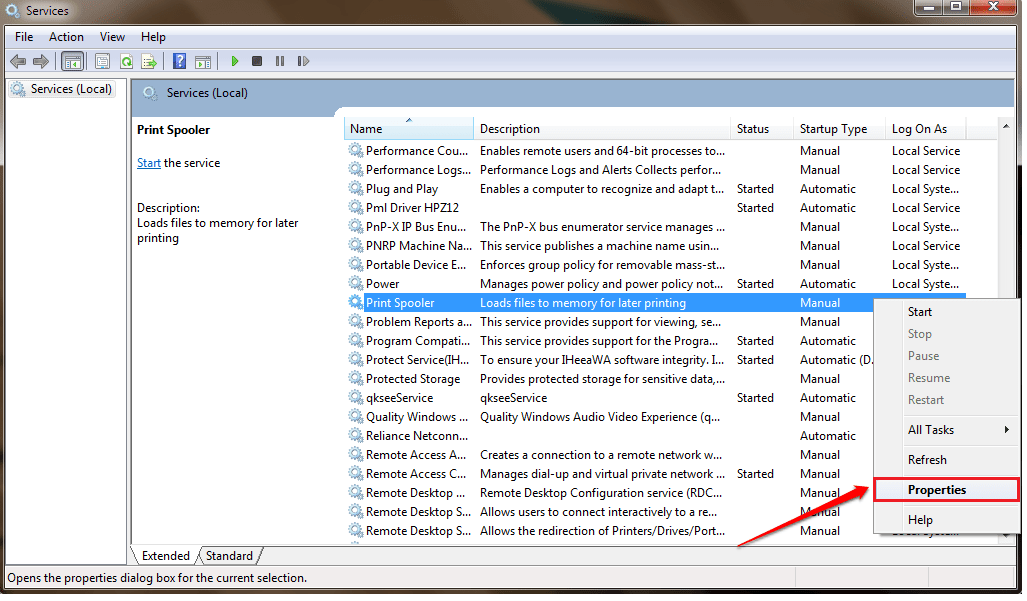
STAP 4
- Instellen Opstarttype net zo automatisch uit het vervolgkeuzemenu.
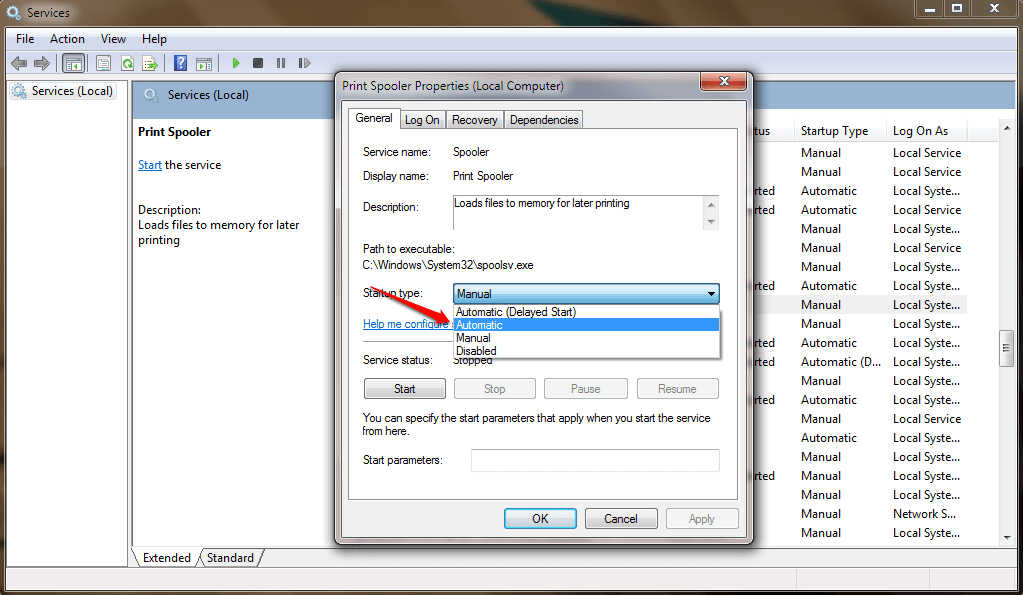
STAP 5
- Als volgende, druk op de Begin knop en wacht tot Windows start de Afdrukspooler. Als je klaar bent, druk je op Van toepassing zijn knop.
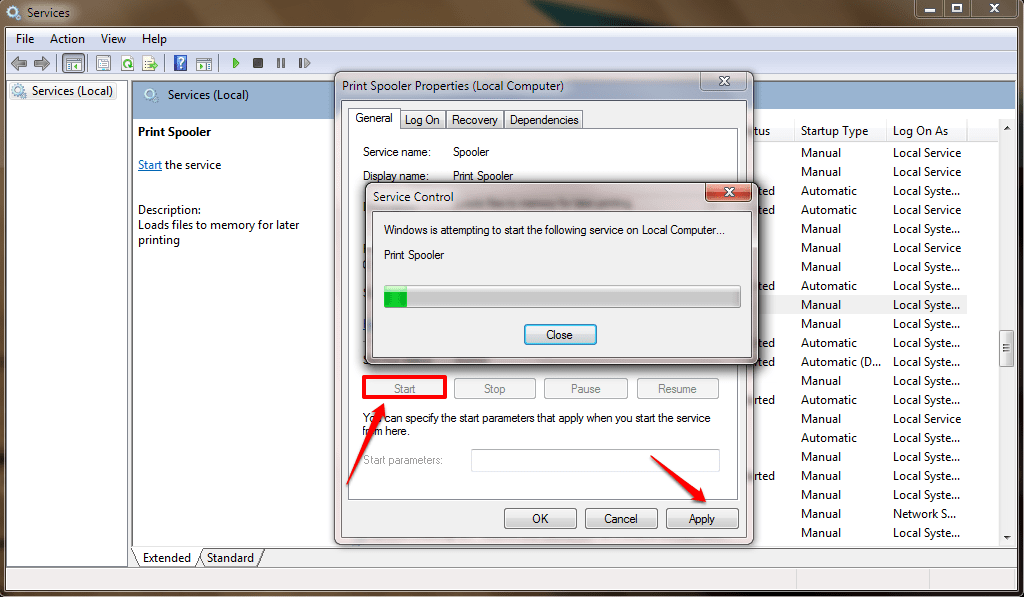
STAP 6
- Als je nu kijkt naar de status van de Afdrukspooler, je kunt zien dat het is Begonnen.
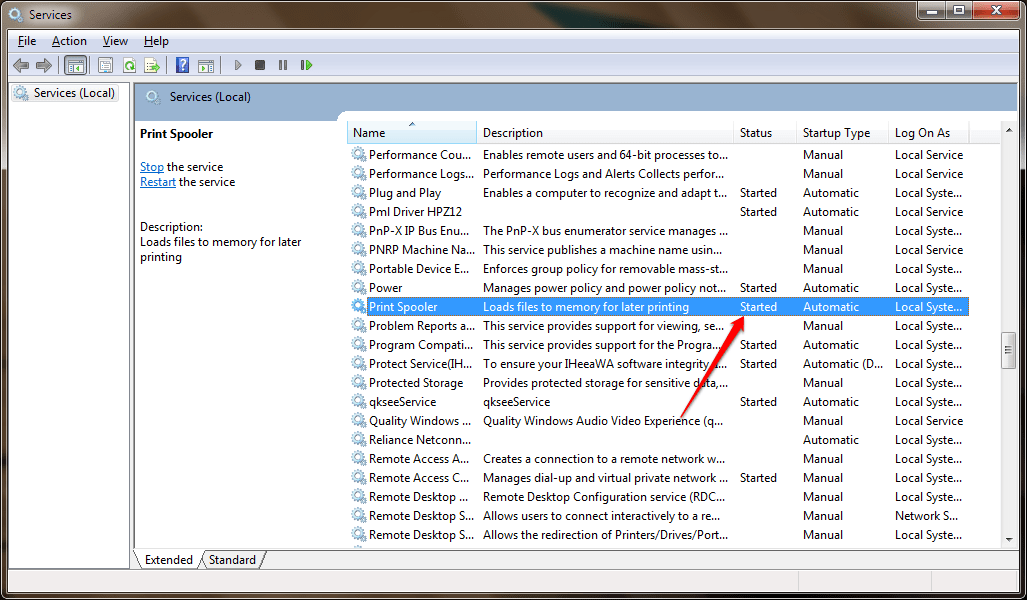
Oplossing 2
STAP 1
- Als de bovenstaande methode niet voor u werkt, kunt u altijd onze tweede methode proberen. Typ daarvoor Apparaten naar de vensters zoeken en kiezen Apparaten en printers uit de zoekresultaten.
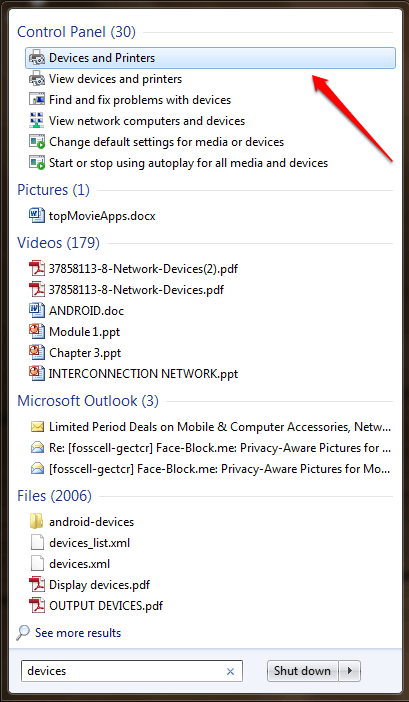
STAP 2
- Zoek nu de printer die offline is en klik er met de rechtermuisknop op. Klik op de optie Zien wat er wordt afgedrukt uit het contextmenu dat verschijnt.
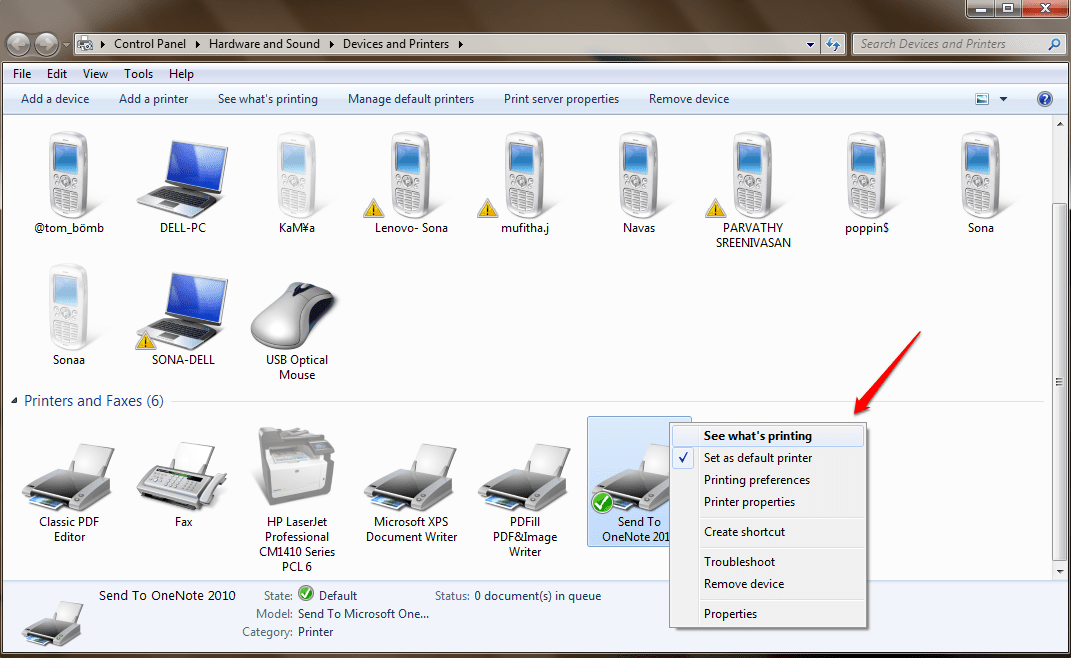
STAP 3
- Er wordt een nieuw venster geopend. Klik nu op de Printer tabblad en verwijder het vinkje bij de optie die zegt: Printer offline gebruiken.
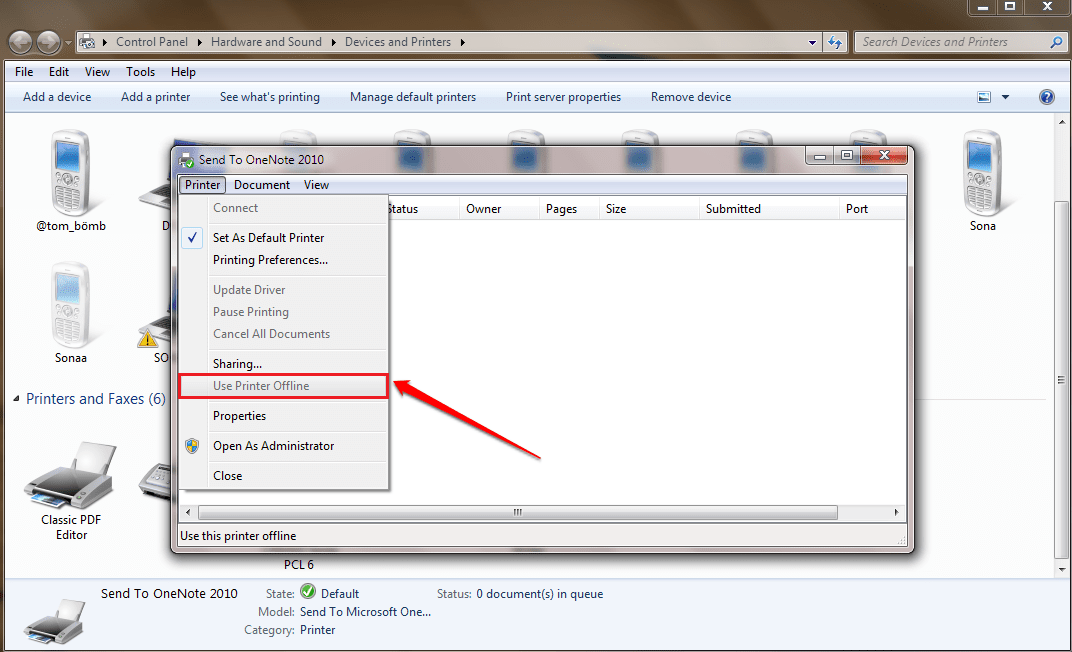
Een van de bovenstaande twee methoden zal uw probleem zeker redden. Als u klaar bent, start u het systeem opnieuw op om de wijzigingen over te nemen. Voel je vrij om opmerkingen achter te laten als je vastzit aan een van de stappen. Wij helpen u graag verder.